在左上角的“WPS表格”菜单上,单击“打印”,即可进入“打印”的设置;或者您也可以按快捷键“Ctrl + P”快速进入打印。
根据需要执行以下内容之一:
控制打印内容
控制内容说明选定打印范围可以选择“选定区域”、“选定工作表”、“选定工作薄”进行范围控制。选定打印区域在“页面布局”选项卡上“页面设置”组中的“打印区域”命令可以设置和取消打印区域。选定页进行打印在“页码范围”中选择“全部”,进行所有页的打印;或者选择“页”,键入需要打印的页码范围。
提示: 设置了打印区域后打印的内容都只是打印区域的内容(特殊:指定“选定区域”时是打印当前选中的内容)。
进行副本打印
如果一篇文档需要打印多个副本,可以通过设置打印份数实现:在“份数”框中键入要打印的份数。
若要在文档的一页打印完毕后立即该页的下一份副本,请取消勾选“逐份打印”复选框。若设置此复选框,
则会在文档的所有页打印完毕后再开始打印文档的下一份副本。
进行并打和缩放打印
在“并打和缩放”下的“每页的版数”框中,选择所需的版数。例如,若要在一张纸上打印一篇四页的文档,可单击“4 版”选项。
您也可以在”按纸型缩放“框中,选择要用于打印文档的纸张类型。例如,您可通过缩小字体和图形大小,指定将 B4 大小的文档打印到 A4 纸型上。此功能类似于复印机的缩小/放大功能。
双面打印
如果您的打印机有双面打印的功能:
在“打印”对话框中单击“属性”,然后设置所需选项。如果可以设置页面方向和双面打印选项,选择横向和在文档的短边翻转。
如果您的打印机不支持双面打印,那么您可以采用“手动双面打印”的方法实现:
在“打印”对话框中选择“手动双面打印”复选框
。WPS表格打印完奇数页之后,将提示您更换纸张至背面,单击“确定”,完成双面打印。
进行反片输出
勾选“反片打印”复选框。
注意 使用反片输出功能所需的打印机内存较大,如果不能正常完成反片输出,则要留意系统的提示信息。